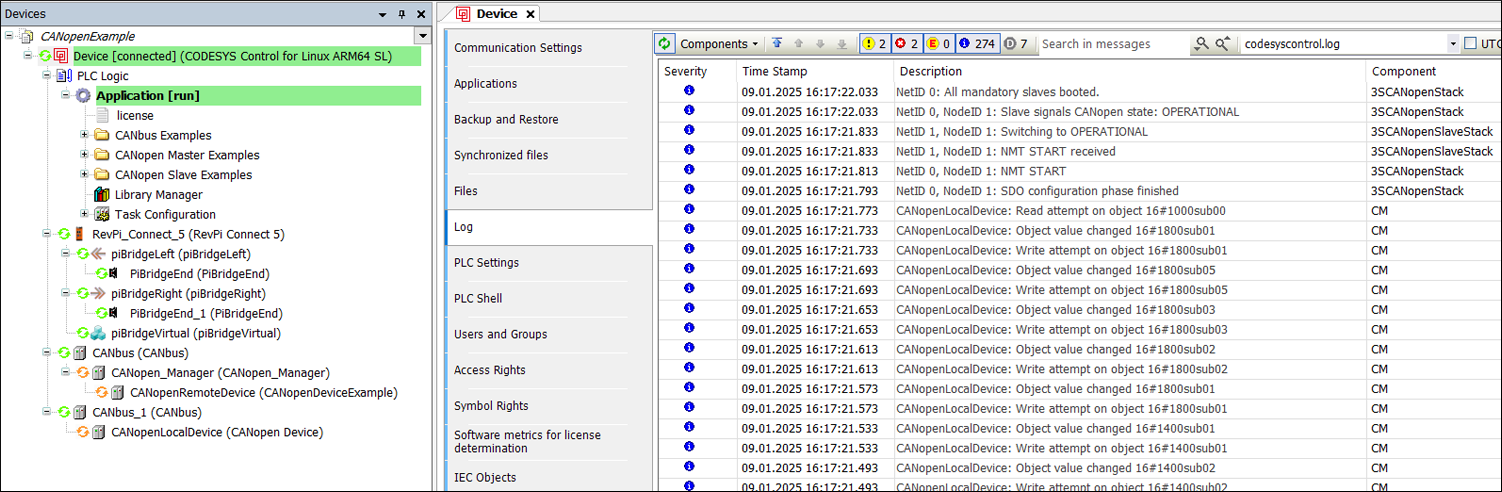Bu eğitimde şunların nasıl yapılacağı anlatılmaktadır:
-
Bir CODESYS projesinde RevPi Connect 5'in CAN arayüzlerini CANopen Yöneticisi ve CANopen Cihazı olarak yapılandırın.
-
CODESYS tarafından sağlanan CANopen örnek projesini RevPi Connect 5'e uyarlayın.
Ön koşullar #
✓ PC'nize yüklenen CODESYS Geliştirme Sistemi, Linux ARM64 SL için CODESYS Kontrolü dahil
✓ CODESYS V2.1.0.0 veya üzeri için Revolution Pi Kütüphanesi
✓ Bir CODESYS projesi RevPi Connect 5 kullanılarak oluşturulur
Ayrıntılar için CODESYS belgelerine bakın.
CANopen'ı yapılandırma #
CANopen Yöneticisini Yapılandırma #
▷ Aygıt ağacında Device (CODESYS Control for Linux ARM64 SL) context menüsünü açın.
▷ Add Device seçin.
▷ Fieldbuses içinden CANbus'u seçin.
▷ Add Device seçin.
▷ Cihaz ağacında eklenen CANbus cihazının bağlam menüsünü açın.
▷ Add Device seçin.
▷ Fieldbuses içinden CANopen_Manager'ı seçin.
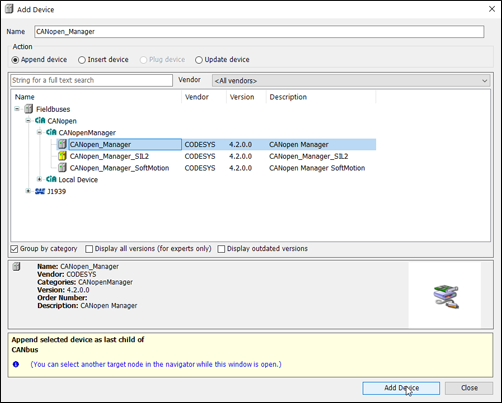
▷ Add Device seçin.
❯ CANopen Yöneticisi cihaz ağacında oluşturulur.
▷ Cihaz ağacında CANbus cihazının sekmelerini açın.
▷ RevPi Connect 5'in X3-CAN arayüzü için General sekmesinde Network 0 'ı, X2-CAN arayüzü için ise Network 1'i seçin.
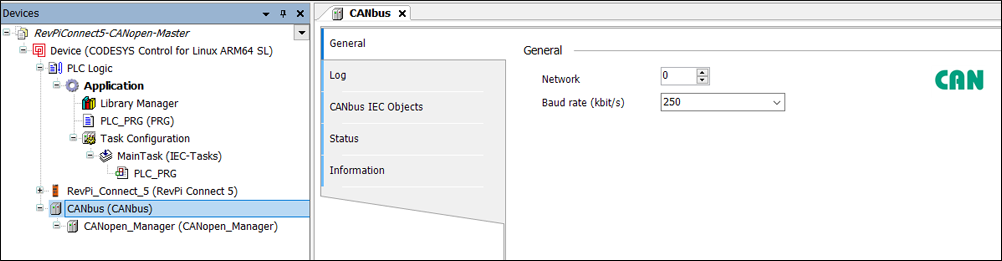
|
Not
|
Varyant'a bağlı olarak, RevPi Connect 5'te bir veya iki CAN arayüzü bulunur. |
❯❯ CANopen Yöneticisi yapılandırıldı.
CANopen Aygıtını Yapılandırma #
▷ Aygıt ağacında Device (CODESYS Control for Linux ARM64 SL) context menüsünü açın.
▷ Add Device seçin.
▷ Fieldbuses içinden CANbus'u seçin.
▷ Add Device seçin.
▷ Cihaz ağacında eklenen CANbus cihazının context menüsünü açın.
▷ Add Device seçin.
▷ Fieldbuses'da CANopen Device'ı seçin.
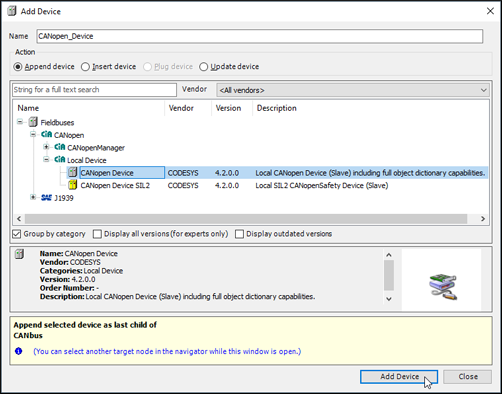
▷ Add Device seçin.
❯ CANopen aygıtı aygıt ağacında oluşturulur.
▷ Cihaz ağacında CANbus cihazının sekmelerini açın.
▷ RevPi Connect 5'in X3-CAN arayüzü için General sekmesinde Network 0'ı, X2-CAN arayüzü için ise Network 1'i seçin.
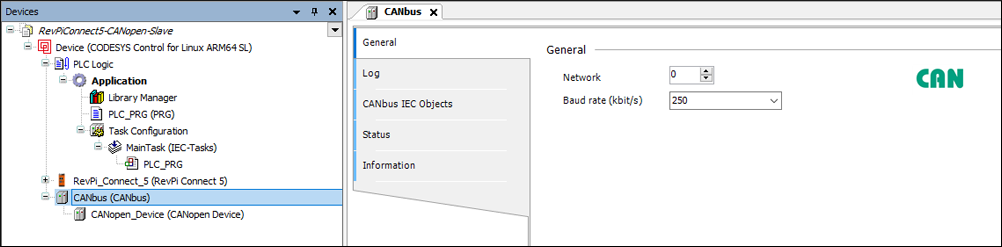
|
Not
|
Varyant'a bağlı olarak, RevPi Connect 5'te bir veya iki CAN arayüzü bulunur. |
❯❯ CANopen cihazı yapılandırıldı.
CANopen Örnek Projesi #
CODESYS tarafından sağlanan örnek proje , CANopen ana ve CANopen bağımlı yığınının programlama arayüzünü kullanmak için farklı örnekler içermektedir. Proje, CODESYS Control Win V3 ve bir PEAK PCAN-USB Pro veya iki PEAK PCAN USB adaptörü kullanmaktadır.
Adapting the Project for RevPi Connect 5 #
▷ Çalışma zamanı olarak CODESYS Control for Linux ARM64 SL seçin.
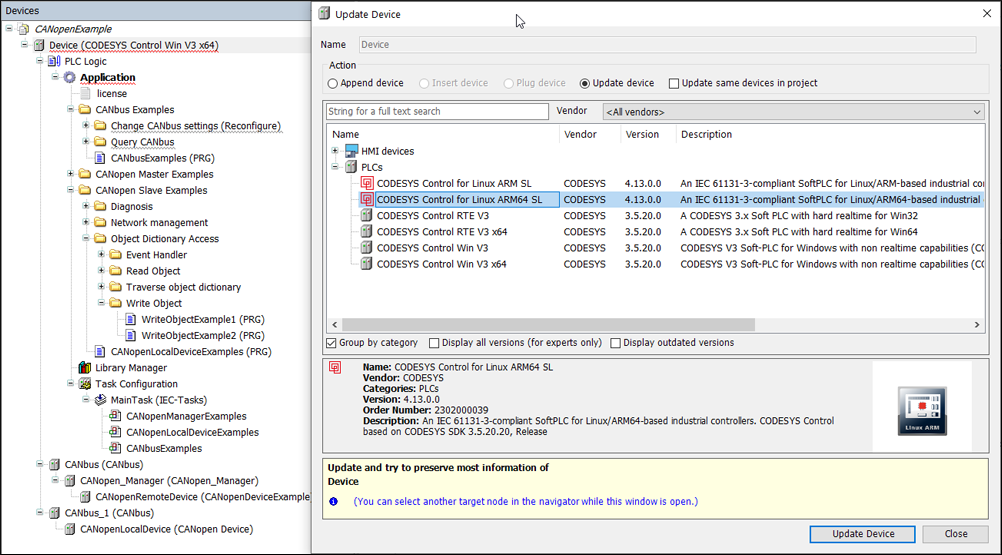
▷ RevPi Connect 5'i cihaz ağacına ekleyin.
▷ RevPi Connect 5'i cihaz ağacının en üstüne sürükleyip bırakın.
CANbus arayüzleri veya diğer ağ cihazları cihaz ağacında RevPi Connect 5'in altına eklenmelidir, aksi takdirde indirme işleminden sonra projede yapılandırma hatası oluşacaktır.
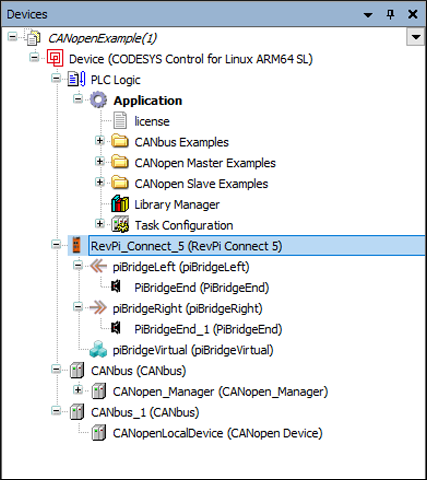
▷ Proje iki CAN arayüzüne sahip bir RevPi Connect 5 üzerinde test edilecekse baud hızını 250 kbit/s olarak ayarlayın.
▷ Projeyi derleyin ve indirin.
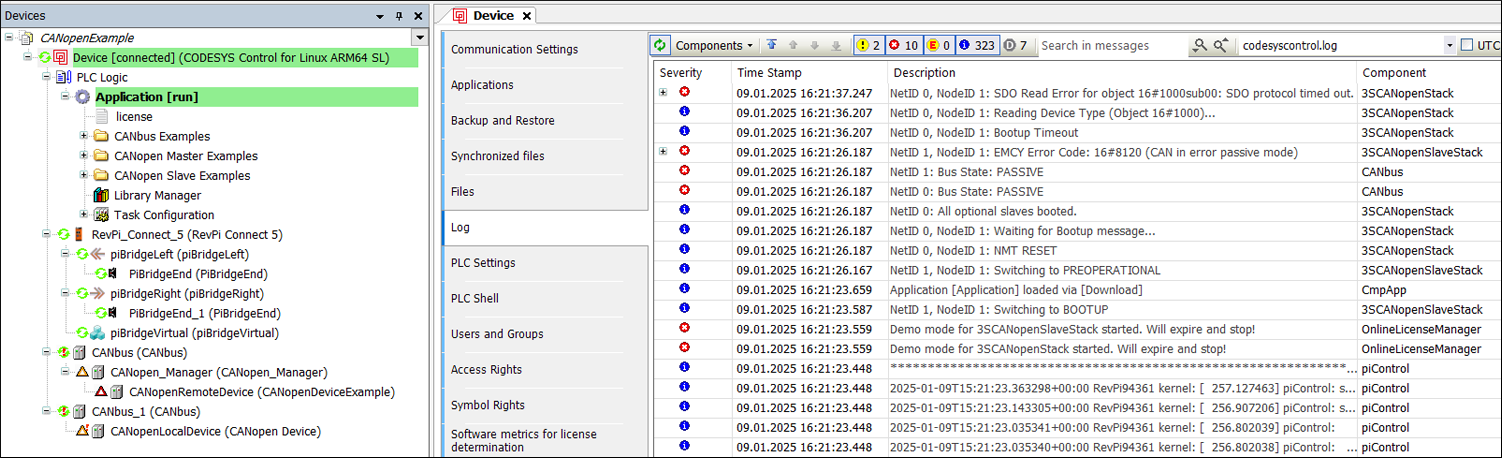
▷ CANopen Yöneticisini ve cihazı çalışma moduna almak için RevPi'yi yeniden başlatın.